프린트 인쇄 오류 해결 방법: 완벽 가이드
프린터가 갑자기 작동하지 않으면 정말 난감하죠? 특히 중요한 문서를 인쇄해야 할 때, 문제 발생은 더욱 속상한 상황을 초래합니다. 인쇄 오류를 신속하게 해결하기 위한 여러 가지 방법을 소개할게요. 지금부터 드라이버 문제부터 네트워크 연결 오류까지, 프린트 인쇄 오류를 효과적으로 해결하는 방법에 대해 알아보도록 하겠습니다.
✅ 2023년 필기 기출문제로 합격 전략을 세워보세요!
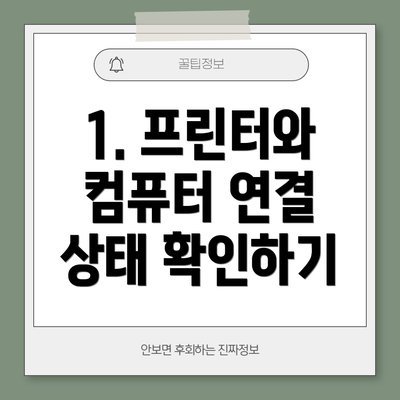
1. 프린터와 컴퓨터 연결 상태 확인하기
USB 케이블 연결 확인
USB 케이블로 연결된 경우, 케이블이 느슨하게 연결되지 않았는지 확인하세요. 케이블을 뽑았다가 다시 꽂아보는 것도 좋은 방법입니다.
무선 프린터 연결 확인
무선 프린터의 경우, 네트워크가 제대로 설정되어 있는지 꼭 확인하세요. 프린터가 Wi-Fi 네트워크에 연결되어 있는지 체크하는 것이 중요합니다.
프린터 전원 확인
전원이 켜져 있는지, 정상적으로 작동 중인지 확인하세요. 전원이 꺼져 있으면 당연히 인쇄가 되지 않아요. 기본적인 연결 상태만 확인해도 간단한 인쇄 오류가 해결되는 경우가 많습니다.
✅ 스케치업 무료버전의 모든 설치 방법을 지금 바로 알아보세요!
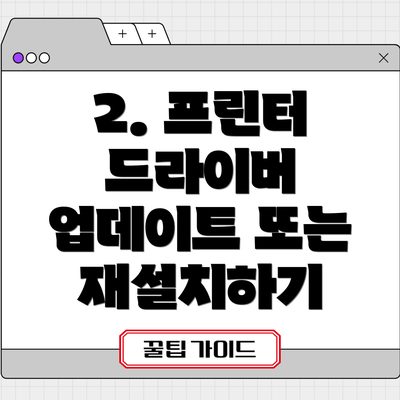
2. 프린터 드라이버 업데이트 또는 재설치하기
프린터 드라이버가 오래되거나 손상되면 인쇄 오류가 발생할 수 있습니다. 이런 경우에는 드라이버를 업데이트하거나 필요하다면 삭제 후 다시 설치해 주세요.
드라이버 업데이트
프린터 제조사 홈페이지에서 최신 드라이버를 다운로드해 설치하세요. 드라이버가 최신 버전인지 확인하는 것이 중요합니다.
드라이버 삭제 후 재설치
제어판 > 장치 및 프린터에서 프린터 드라이버를 삭제한 후, 다시 설치해 보세요.
운영체제 호환성 확인
드라이버가 사용하는 운영체제와 호환되는지 확인해 주세요. 호환되지 않는 드라이버는 오류를 발생시킬 수 있어요. 드라이버 문제를 해결하면 인쇄 오류가 사라지는 경우가 많으니, 꼭 확인해 보세요.
✅ 햄스터 알레르기의 원인과 해결책을 지금 바로 알아보세요.

3. 인쇄 대기열 초기화하기
인쇄 작업이 많거나 중간에 오류가 생기면 인쇄 대기열이 막혀 인쇄가 되지 않을 수 있습니다. 이런 경우 대기열을 초기화하는 것이 도움이 됩니다.
인쇄 대기열 확인
제어판 > 장치 및 프린터에서 현재 대기 중인 인쇄 작업을 확인해 보세요.
모든 작업 취소
대기열에 남아 있는 작업들을 모두 취소하면 새로운 인쇄 작업을 받을 수 있습니다.
인쇄 스풀러 서비스 초기화
Windows 검색창에서 ‘서비스’를 검색하고, 인쇄 스풀러 서비스를 다시 시작해 주세요. 대기열을 초기화하면 문제 없이 인쇄가 재개되는 경우가 많답니다.
✅ 우리은행 군인적금의 모든 혜택을 한눈에 알아보세요.
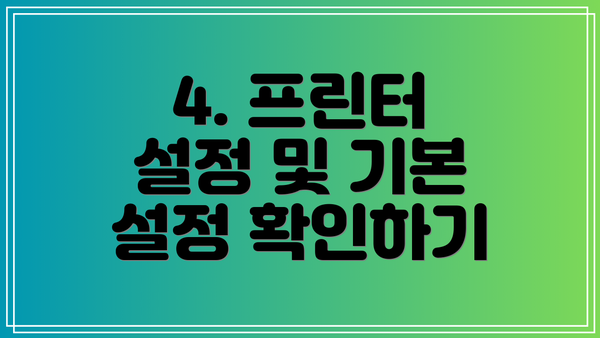
4. 프린터 설정 및 기본 설정 확인하기
가끔은 프린터의 기본 설정이 잘못되어 인쇄가 되지 않는 경우가 많습니다. 특히 여러 대의 프린터가 연결되어 있다면 기본 프린터 설정을 꼭 확인해 보세요.
기본 프린터 설정
여러 대의 프린터가 연결되어 있는 경우, 원하는 프린터가 기본 프린터로 설정되어 있는지 확인하세요.
인쇄 품질 설정 확인
프린터 속성에서 인쇄 품질, 용지 크기, 인쇄 방향 등이 맞는지 확인하세요.
잉크 또는 토너 잔량 확인
잉크나 토너가 부족하면 인쇄가 제대로 되지 않아요. 잔량을 확인하고 필요한 경우 교체해 주세요.
✅ 폐경 전조증상에 대해 더 알아보려면 여기에서 확인하세요.
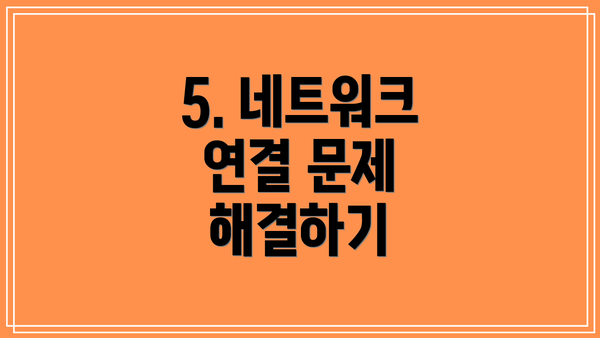
5. 네트워크 연결 문제 해결하기
와이파이로 연결된 프린터는 네트워크 연결 문제로 인해 인쇄 오류가 발생할 수 있습니다. 이럴 때는 네트워크 연결 상태를 확인하고 문제가 있으면 재설정해 보세요.
프린터 네트워크 재설정
프린터의 네트워크 설정에서 와이파이 연결을 재설정하세요.
라우터 재부팅
라우터를 껐다가 다시 켜보세요. 네트워크가 새로 고침되면서 문제가 해결될 수 있습니다.
IP 주소 확인
프린터의 IP 주소가 변경되었는지 확인하고, 필요 시 프린터를 다시 설정하세요. 네트워크 연결 문제는 Wi-Fi 환경에 따라 자주 발생하므로 주기적으로 점검하는 것이 좋습니다.
✅ 우리은행 군인적금의 모든 혜택을 알아보세요!
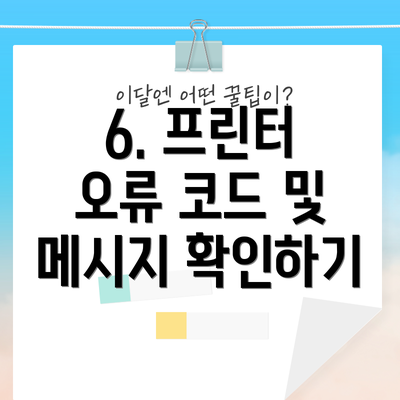
6. 프린터 오류 코드 및 메시지 확인하기
프린터 오류 코드나 에러 메시지를 확인하면 문제의 원인을 파악하는 데 큰 도움이 됩니다. 각 프린터 모델마다 오류 코드의 의미가 다르니, 에러 메시지를 기록해 두고 제조사 매뉴얼을 참조하세요.
오류 코드 확인
프린터 화면이나 컴퓨터 알림에서 오류 코드를 확인해 보세요.
제조사 홈페이지 참고
오류 코드에 대한 설명을 제조사 홈페이지에서 찾아볼 수 있습니다.
고객 지원 문의
해결되지 않는 경우, 고객센터에 오류 코드와 함께 문의해 보세요. 오류 메시지는 문제 해결에 큰 도움이 되니, 메모해 두는 것도 좋습니다.
Q&A: 프린터 인쇄 오류에 대한 자주 묻는 질문
Q: 프린터 드라이버를 업데이트했는데도 인쇄가 안 되는 이유는 무엇인가요?
A: 드라이버를 업데이트했음에도 인쇄가 되지 않는 경우는 여러 가지 원인이 있을 수 있어요. 우선 드라이버가 운영체제와 완벽하게 호환되는지 확인해 보세요. 또한, 네트워크 문제나 프린터 자체의 설정 오류도 원인이 될 수 있습니다.
Q: 프린터 대기열이 자주 막히는 이유는 무엇인가요?
A: 프린터 대기열이 자주 막히는 것은 인쇄 작업이 많거나 중간에 중단되었을 때 발생합니다. 대기열이 꽉 차면 새로운 인쇄 작업을 받을 수 없기 때문에 모든 작업을 취소하고 인쇄 대기열을 초기화해 주세요.
결론
인쇄 오류는 다양한 원인으로 발생하고, 이를 해결하기 위해서는 여러 가지 점검이 필요합니다. 기본적인 연결 상태부터 드라이버 업데이트, 대기열 초기화 및 네트워크 점검까지, 여러 다른 방법들이 존재하죠. 앞으로 이러한 문제에 대비하여 기본적인 점검 사항들을 미리 알고 진행하는 것이 중요해요. 프린터의 상태를 주기적으로 점검하고, 문제 발생 시 신속히 대응하세요. 문제가 지속된다면 전문가에게 문의하는 것도 좋은 방법입니다.
기억하세요, 당신의 프린터가 다시 잘 작동하도록 만드는 것은 간단합니다!
자주 묻는 질문 Q&A
Q1: 프린터 드라이버를 업데이트했는데도 인쇄가 안 되는 이유는 무엇인가요?
A1: 드라이버가 운영체제와 호환되는지 확인하고, 네트워크 문제나 프린터 설정 오류도 원인이 될 수 있습니다.
Q2: 프린터 대기열이 자주 막히는 이유는 무엇인가요?
A2: 인쇄 작업이 많거나 중간에 중단되었을 때 발생하며, 모든 작업을 취소하고 대기열을 초기화해야 새로운 작업을 받을 수 있습니다.
질
답변 없음
